Comment vérifier la couverture ou l'état de la garantie de vos appareils Apple
Les appareils Apple(Apple) bénéficient d'une garantie matérielle limitée d'un an à compter de la date d'achat, couplée à 90 jours d'assistance technique. De plus, AppleCare+ extends coverage jusqu’à 24 ou 36 mois ou au-delà. Que(Whether) vous souhaitiez résoudre un problème, planifier des réparations ou simplement être curieux de connaître la protection de votre appareil, il est essentiel de garder un œil sur ces informations.
Tout au long de ce didacticiel, nous vous présenterons plusieurs méthodes pour vérifier l'état de la couverture ou de la garantie de votre iPhone, Mac , Apple Watch , etc.

Vérifiez la couverture(Coverage) via votre appareil Apple(Your Apple Device)
Le moyen le plus rapide de vérifier la couverture et la garantie d’un iPhone, iPad, iPod touch ou Mac consiste à utiliser l’appareil lui-même. Vous pouvez également utiliser un iPhone pour vérifier l'état de la garantie de l' Apple Watch et des AirPods(AirPods) .
Vérifiez la couverture(Check Coverage) et l’état de la garantie(Warranty Status) de l’iPhone, de l’iPod touch et de l’iPad
- Ouvrez l' application Paramètres(Settings) sur votre appareil iOS ou iPadOS et appuyez sur General > About .

- Appuyez sur l'option intitulée Couverture.
- Appuyez sur votre iPhone, iPad ou iPod touch dans la section Cet appareil(Device) .

La date d'expiration de la garantie limitée et de l'assistance technique, y compris les détails de la couverture AppleCare+ , doivent figurer sur l'écran suivant. Un avis d’expiration(Expired) de la couverture indique que votre appareil n’est plus sous garantie.
Remarque : si votre appareil iOS ou iPadOS est éligible à AppleCare+ et que vous ne l'avez pas encore inscrit, vous devriez voir un bouton AppleCare+ Coverage Available sur lequel vous pouvez appuyer pour vous abonner au service.
De plus, vous pouvez trouver l'état de la garantie des appareils Bluetooth couplés , comme votre Apple Watch et vos AirPods(AirPods) , dans la section Appareils (Devices)couplés(Paired) de l' écran Couverture(Coverage) . Vous pouvez également obtenir les informations via l' application Watch et l' écran du volet d'informations AirPods(AirPods Info) (plus d'informations à ce sujet ci-dessous).
Vérifiez la couverture(Check Coverage) et l'état de la garantie(Warranty Status) de votre Mac(Your Mac)
Sur un MacBook Air , MacBook Pro , i Mac ou Mac mini exécutant macOS Ventura ou version ultérieure, vous pouvez vérifier l'état de la garantie et les informations de couverture via son application Paramètres système .(System Settings)
- Ouvrez le menu Apple et sélectionnez Paramètres système(System Settings) .

- Accédez à Général > À propos.

- Sélectionnez le bouton Détails à côté de (Details)Coverage/Limited Warranty .

- Consultez la fenêtre contextuelle pour connaître la garantie limitée d'un an, l'assistance technique et les informations AppleCare+ .

- Sélectionnez Terminé.
Si votre Mac exécute macOS Monterey ou une version antérieure, suivez plutôt les étapes suivantes :
- Ouvrez le menu Apple et sélectionnez À propos de ce Mac .
- Passez à l'onglet Service.
- Sélectionnez Vérifier(Select Check) l'état de ma couverture de service et d'assistance.
Vérifiez la couverture(Check Coverage) et l'état de la garantie(Warranty Status) de votre Apple Watch(Your Apple Watch)
- Ouvrez l' application Watch sur l'iPhone couplé.
- Basculez vers l' onglet Ma montre(My Watch) et appuyez sur General > About .

- Tap Coverage/Limited Warranty pour vérifier les informations sur la garantie et la couverture du service de votre Apple Watch.

Vérifiez l'état de la garantie(Check Warranty Status) de vos(Your) AirPod
- Connectez vos AirPod à votre iPhone, iPod touch ou iPad.
- Ouvrez l' application Paramètres(Settings) et appuyez sur vos AirPod. Ou appuyez sur Bluetooth et sélectionnez l’ icône Informations(Info) à côté de vos AirPod.
- Tap Coverage/Limited Warranty pour vérifier votre garantie Apple et votre couverture de service.
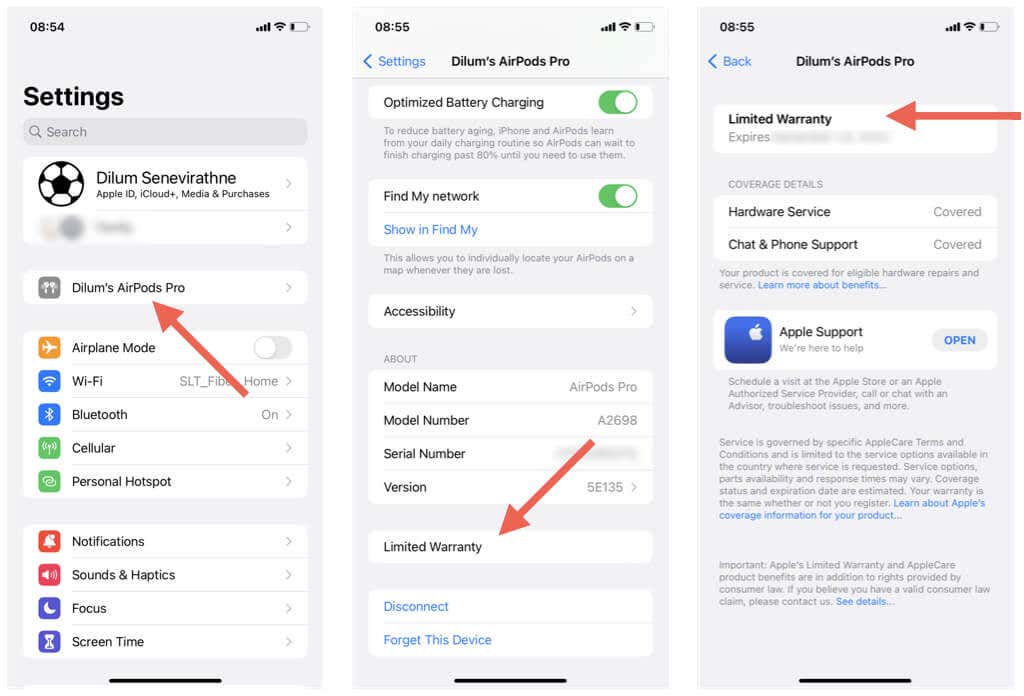
Visitez le site Web de couverture des chèques(Check Coverage Website) d'Apple
(Apple)Le portail Web Vérifier la couverture des appareils(Check Device Coverage) d' Apple offre un moyen pratique de vérifier l'état de la garantie d'un appareil Apple via n'importe quel navigateur de bureau ou mobile. Entrez simplement(Simply) le numéro de série ou l'IMEI(IMEI) de l'appareil pour accéder rapidement aux informations. Il fonctionne pour tous les appareils Apple , y compris l' AirTag , le HomePod et l'Apple TV(Apple TV) .
Remarque : Le moyen le plus rapide de trouver le numéro de série d'un appareil Apple est de vérifier son emballage. Découvrez d'autres façons de localiser le numéro de série d'un iPhone(locate the serial number of an iPhone) , d'un Mac(Mac) ou d'une Apple Watch(Apple Watch) .
- Visitez le site Web Apple Check Device Coverage ( checkcoverage.apple.com ), saisissez le numéro de série de l'appareil et vérifiez que vous êtes un humain.

- Sélectionnez Soumettre(Submit) pour afficher les détails de la garantie limitée, de l’assistance technique et de la couverture AppleCare+ .

Accédez à la page Ma page d'assistance d'Apple
Vous pouvez vous connecter à votre identifiant Apple(Apple ID) via un navigateur de bureau ou mobile et afficher les informations de garantie de produits comme l'iPhone, le Mac(Mac) et l'Apple Watch(Apple Watch) . Voici comment:
- Visitez la page Mon assistance d'Apple(Apple’s My Support page) et connectez-vous avec votre identifiant Apple(Apple ID) . Vous devriez voir une liste des appareils Apple liés à votre identifiant Apple(Apple ID) dans la section Mes appareils(Devices) .

- Sélectionnez un appareil pour consulter les détails de sa couverture et l’état de la garantie Apple .
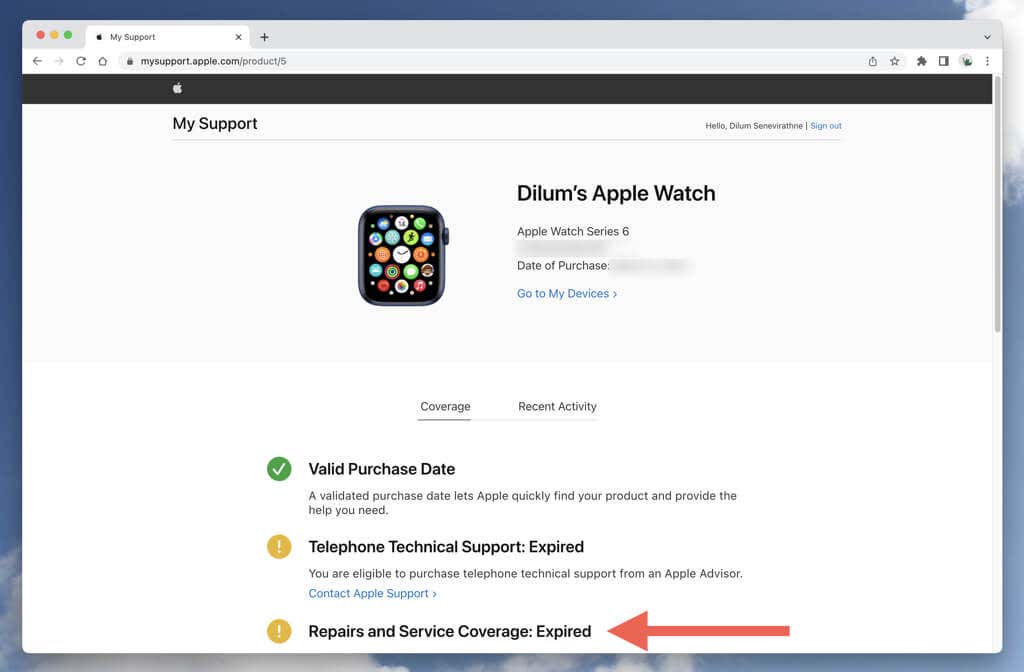
Utilisez l'application d'assistance Apple
Une autre méthode pour vérifier les détails de la garantie de vos appareils Apple consiste à utiliser l' application Apple Support sur un iPhone ou un iPad. Téléchargez et lancez simplement (Just)l'assistance Apple(Apple Support) , appuyez sur Vérifier la couverture(Check Coverage) et sélectionnez Détails de l'appareil(Device Details) à côté d'un appareil pour obtenir les informations.

Vous pouvez également utiliser l' option Entrer le numéro de série(Enter Serial Number) pour afficher les détails de la couverture d' appareils Apple supplémentaires en saisissant leurs numéros de série.
Qu’en est-il des accessoires Apple ?
(Apple)Les accessoires Apple tels que l' Apple Pencil , la Magic Mouse(Magic Mouse) et le chargeur MagSafe(MagSafe Charger) n'apparaissent pas dans la liste des appareils Apple ID . De plus, ils n'apparaîtront pas lors de la saisie du numéro de série sur le portail Vérifier la couverture des appareils(Check Device Coverage) d' Apple .
Recherchez plutôt la date d'achat sur le reçu d'achat. Si vous l'avez acheté au cours des 12 derniers mois, vous devriez pouvoir faire valoir la garantie auprès d' Apple ou d'un revendeur Apple(Apple Reseller) agréé .
Vérifiez facilement la couverture de garantie(Warranty Coverage) de vos appareils Apple(Your Apple)
Vérifier la couverture de vos produits Apple est un jeu d'enfant. Grâce aux différentes techniques à votre disposition, vous pouvez immédiatement déterminer si vos appareils sont toujours sous garantie ou éligibles à la réparation. Récupérez les informations nécessaires directement depuis votre appareil, utilisez le portail Vérifier la couverture des appareils(Check Device Coverage) d' Apple , connectez-vous à votre identifiant Apple(Apple ID) ou profitez de l'application conviviale d'assistance Apple(Apple Support) .
Related posts
Comment réinitialiser le Samsung Galaxy S6 en usine
Comment réinitialiser le Samsung Galaxy S9 (2022)
Comment fonctionne la charge sans fil sur Samsung Galaxy S8/Note 8 ?
Comment faire une réinitialisation matérielle de la tablette Samsung
Comment connecter une carte Micro-SD au Galaxy S6
Comment réinitialiser en douceur et en dur le Kindle Fire
Comment effacer la file d'attente dans Spotify sur ordinateur et mobile
Combinez tous vos comptes de messagerie dans une seule boîte de réception Gmail
Accéder aux sites Web mobiles à l'aide du navigateur de bureau (PC)
Qu'est-ce qu'un fichier MKV et comment l'ouvrir ?
Comment supprimer une photo de profil Google ou Gmail ?
Résoudre le problème d'écran noir sur Samsung Smart TV
Correction d'une erreur Internet sur les applications mobiles PUBG
Comment désactiver ou supprimer votre compte Instagram (2022)
Comment supprimer un retweet de Twitter (guide étape par étape)
Comment réparer aucune caméra trouvée dans Google Meet (2022)
Comment supprimer la carte SIM du Galaxy S6
Comment réinitialiser Samsung Galaxy Note 8
Comment activer le mode sombre de YouTube
Comment utiliser Netflix Party pour regarder des films avec des amis
